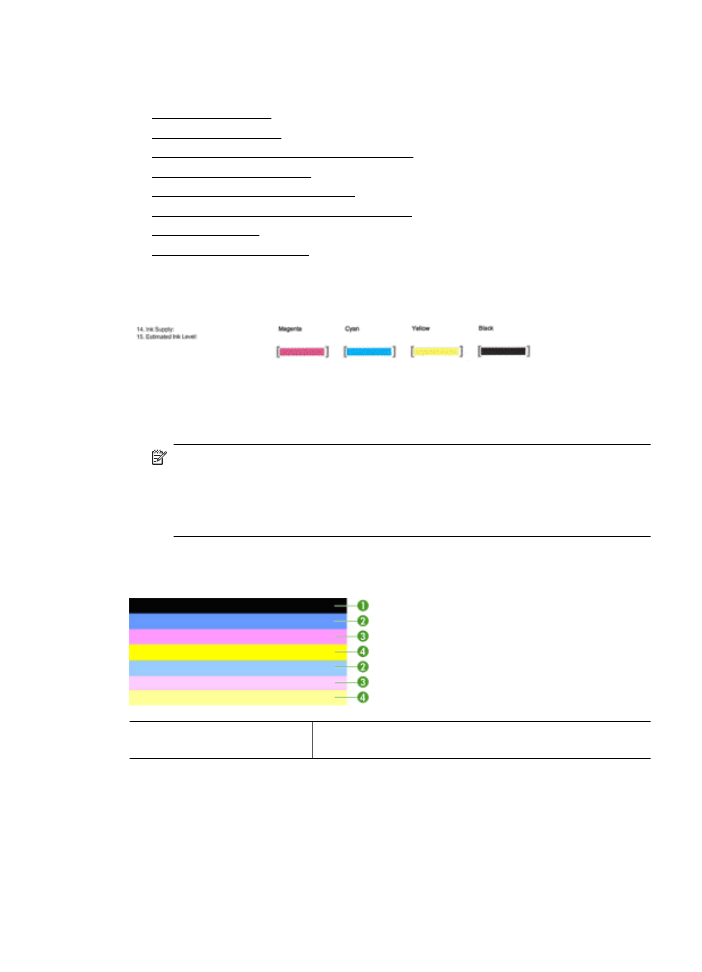
Pentru a evalua Pagina de diagnostic privind calitatea imprimării
Această secţiune include următoarele subiecte:
•
Niveluri de cerneală
•
Bare de culoare bune
•
Bare tremurate, neregulat pătate sau şterse
•
Pete albe regulate pe bare
•
Culorile din bare nu sunt uniforme
•
Text cu caractere negre de mari dimensiuni
•
Moduri de aliniere
•
Dacă nu observaţi defecte
Niveluri de cerneală
▲ Verificaţi indicatorii pentru nivelurile de cerneală. Dacă vreunul din indicatorii de
nivel sub formă de bară este scăzut, este posibil să fie necesară înlocuirea
cartuşului respectiv.
Notă Avertismentele şi indicatoarele referitoare la nivelurile de cerneală
furnizează informaţii estimative numai în scop de planificare. Când primiţi un
mesaj de avertisment pentru cerneală, trebuie să aveţi un cartuş de înlocuire
disponibil pentru a evita posibilele întârzieri în imprimare. Nu trebuie să înlocuiţi
cartuşele până când calitatea imprimării nu devine inacceptabilă.
Bare de culoare bune
Exemplu de bare de culoare
corespunzătoare
Toate cele şapte bare sunt pline, cu margini nete şi culoare
uniformă pe toată pagina - imprimanta funcţionează corect.
▲ Priviţi la barele de culoare din partea din mijloc a paginii. Trebuie să fie şapte bare
de culoare. Barele de culoare trebuie să aibă margini nete. Acestea trebuie să fie
Întreţinerea capului de imprimare
139
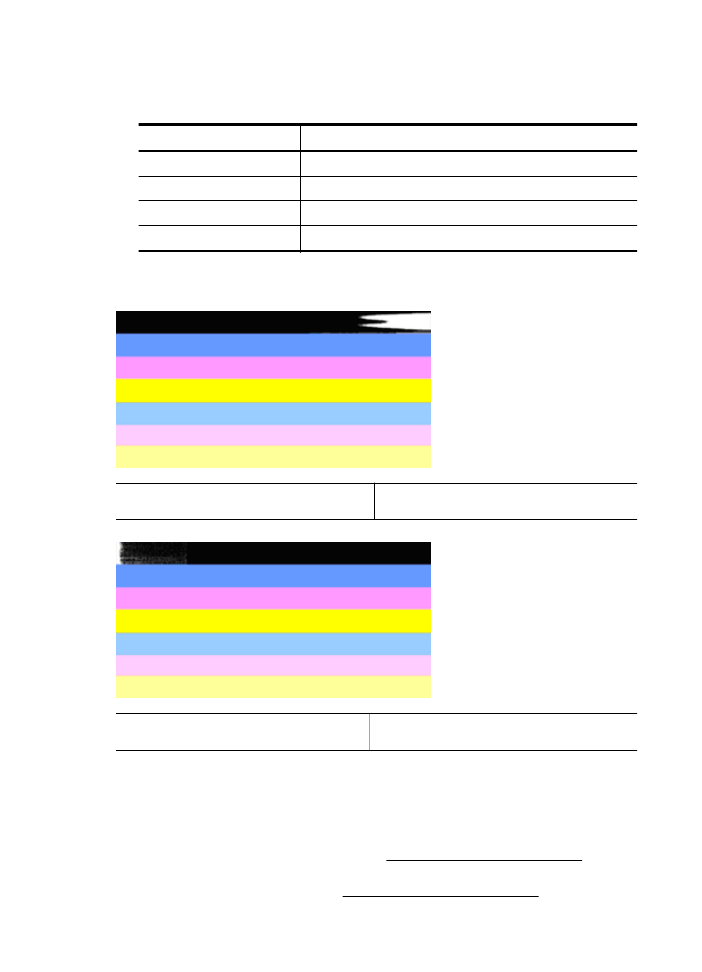
pline (nu pătate cu alb sau alte culori). Culoarea în interiorul lor trebuie să fie
uniformă.
Barele corespund cartuşelor de cerneală din imprimantă după cum urmează:
Element
Culoare cartuş
1
Cartuş de cerneală neagră
2
Cartuş de cerneală azurie
3
Cartuş de cerneală purpurie
4
Cartuş de cerneală galbenă
Bare tremurate, neregulat pătate sau şterse
Exemplu de bare de culoare
necorespunzătoare
Bara de sus este pătate neregulat sau
estompată.
Exemplu de bare de culoare
necorespunzătoare
Bara neagră de sus este neregulată la un capăt.
Dacă una dintre bare este tremurată, pătată neregulat sau ştearsă, parcurgeţi aceşti
paşi:
1. Verificaţi dacă este cerneală în cartuşele de cerneală.
2. Scoateţi cartuşul care corespunde barei pătate şi asiguraţi-vă că este aerisit corect.
Pentru informaţii suplimentare, consultaţi Înlocuirea cartuşelor de cerneală.
3. Reinstalaţi cartuşul şi asiguraţi-vă că toate cartuşele sunt fixate corect. Pentru
informaţii suplimentare, consultaţi Înlocuirea cartuşelor de cerneală.
Capitol 8
140
Rezolvarea unei probleme
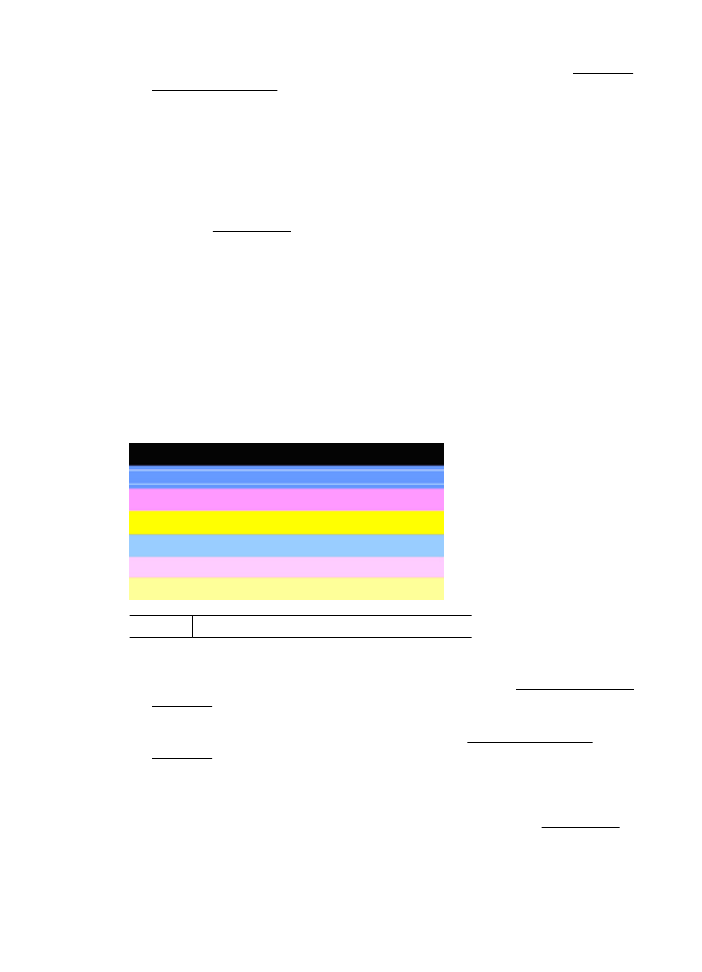
4. Curăţaţi capul de imprimare. Pentru informaţii suplimentare, consultaţi Curăţarea
capului de imprimare.
5. Încercaţi o altă imprimare sau reimprimare a raportului de diagnostic privind
calitatea imprimării. Dacă problema persistă, dar curăţarea pare să fi ajutat, curăţaţi
din nou.
6. În cazul în care curăţarea nu rezolvă problema, înlocuiţi cartuşul care corespunde
barei tremurate.
7. Dacă înlocuirea cartuşului nu ajută, contactaţi HP - este posibil să fie necesară
depanarea imprimantei. Pentru informaţii suplimentare despre contactarea HP,
consultaţi Asistenţă HP.
Prevenirea problemei care cauzează barele tremurate în raportul de diagnostic
privind calitatea imprimării:
•
Evitaţi lăsarea cartuşelor de cerneală deschise în afara imprimantei o perioadă
lungă de timp.
•
Aşteptaţi până când un cartuş nou este gata de a fi instalat înainte de a scoate un
cartuş de cerneală vechi.
Pete albe regulate pe bare
Care oricare dintre barele de culoare prezintă pete albe, parcurgeţi aceşti paşi:
Pete albe Barele de calitate a imprimării au pete albe pe ele.
1. Dacă raportul de diagnostic privind calitatea imprimării indică PHA TTOE = 0,
aliniaţi imprimanta. Pentru informaţii suplimentare, consultaţi Alinierea capului de
imprimare.
2. "Dacă PHA TTOE este diferit de 0," sau dacă alinierea nu ajută, curăţaţi capul de
imprimare. Pentru informaţii suplimentare, consultaţi Curăţarea capului de
imprimare.
3. Imprimaţi un alt raport de diagnostic privind calitatea imprimării. Dacă petele
persistă, dar par să se fi ameliorat, încercaţi încă o curăţare. Dacă situaţia petelor
se înrăutăţeşte, contactaţi HP - este posibil să fie necesară depanarea imprimantei.
Pentru informaţii suplimentare despre contactarea HP, consultaţi Asistenţă HP.
Întreţinerea capului de imprimare
141
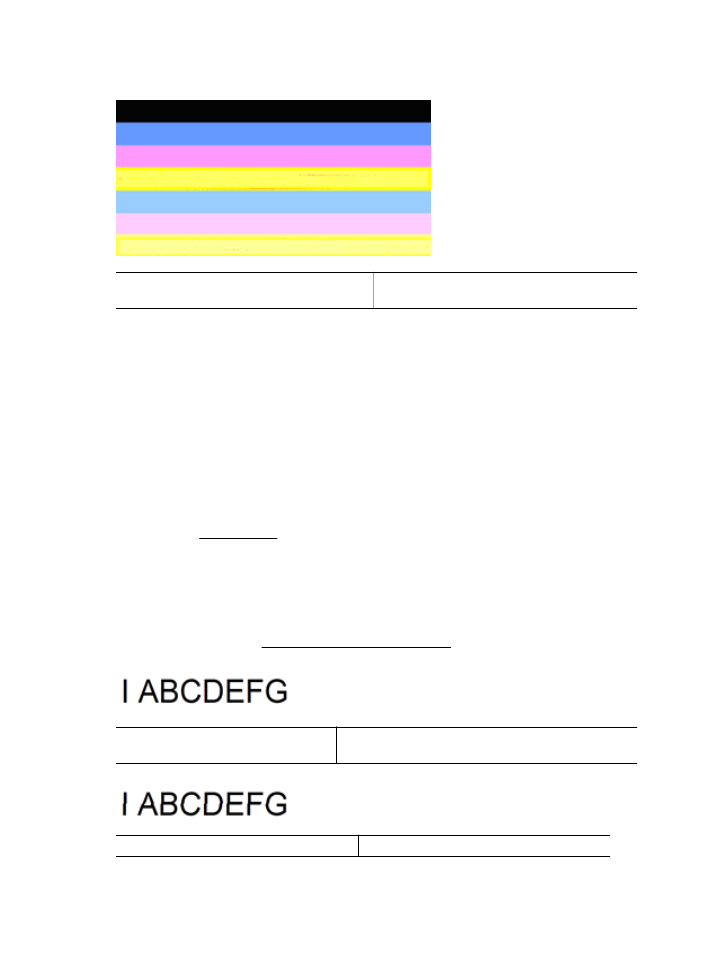
Culorile din bare nu sunt uniforme
Barele de calitate a imprimării nu sunt
uniforme
Barele au porţiuni mai deschise sau mai
întunecate.
În cazul în care culoarea din oricare bară nu este uniformă, parcurgeţi aceşti paşi:
1. Dacă imprimanta a fost transportată recent la o altitudine mare, încercaţi o curăţare
a capului de imprimare.
2. Dacă imprimanta nu a fost transportată recent, încercaţi să imprimaţi un alt raport
de diagnostic privind calitatea imprimării. Acesta foloseşte mai puţină cerneală
decât curăţarea unui cap de imprimare, dar dacă nu este eficient, încercaţi
curăţarea.
3. Încercaţi să imprimaţi un alt raport de diagnostic privind calitatea imprimării. Dacă
pare să apară o îmbunătăţire a culorilor, continuaţi curăţarea. Dacă aspectul
culorilor se înrăutăţeşte, contactaţi HP - este posibil să fie necesară înlocuirea
capului de imprimare. Pentru informaţii suplimentare despre contactarea HP,
consultaţi Asistenţă HP.
Text cu caractere negre de mari dimensiuni
Priviţi textul mare de deasupra blocurilor de culoare. I ABCDEFG Tipul ar trebui să fie
bine definit şi clar. Dacă textul este neuniform, încercaţi alinierea imprimantei. Dacă
sunt pete sau urme de cerneală, curăţaţi capul de imprimare. Pentru informaţii
suplimentare, consultaţi Curăţarea capului de imprimare.
Exemplu de Tip font mare
corespunzător
Literele sunt clare şi bine delimitate - imprimanta
funcţionează corect.
Exemplu de Tip font mare necorespunzător Literele sunt neuniforme - aliniaţi imprimanta.
Capitol 8
142
Rezolvarea unei probleme
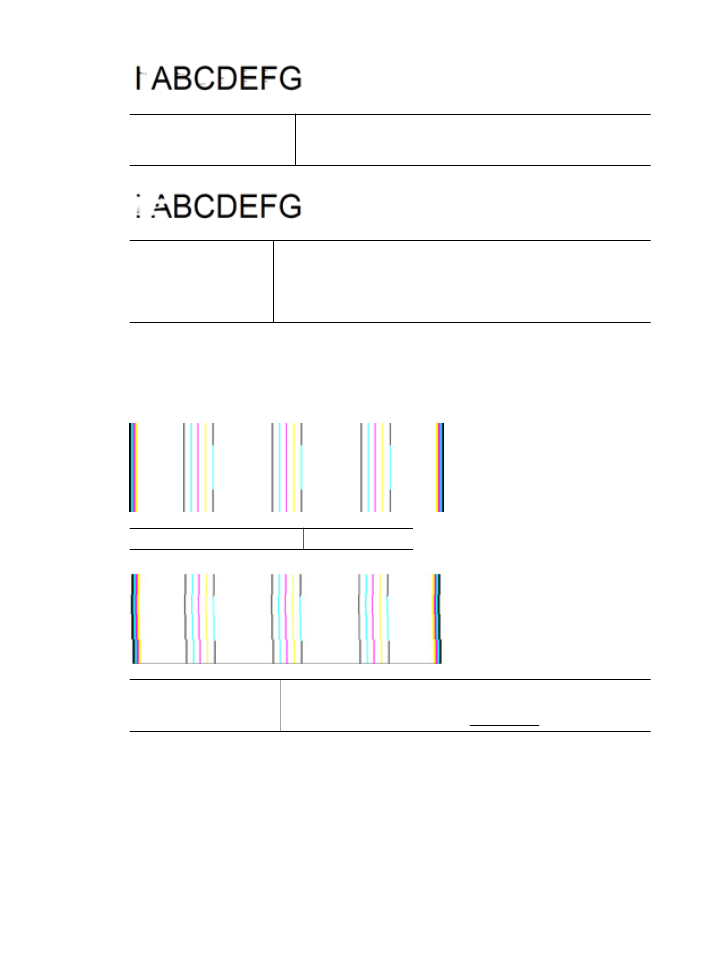
Exemplu de Tip font mare
necorespunzător
Literele sunt pătate - curăţaţi capul de imprimare şi verificaţi
dacă hârtia este răsucită. Pentru a evita răsucirea, păstraţi toată
hârtia plată într-o pungă cu închidere.
Exemplu de Tip font
mare necorespunzător
Literele sunt tremurate la un capăt - curăţaţi capul de imprimare.
Dacă acest defect apare chiar după instalarea unui cartuş negru
nou, rutinele automate de service ale imprimantei pot rezolva
problema într-o zi, folosind mai puţină cerneală decât curăţarea
capului de imprimare.
Moduri de aliniere
Dacă barele de culoare şi textul cu caractere mari sunt corecte şi cartuşele de cerneală
nu sunt goale, verificaţi tipul de alinierea direct deasupra barelor de culoare.
Exemplu de tip de aliniere bun Liniile sunt drepte.
Exemple de tip de aliniere
cu probleme
Liniile sunt neuniforme - aliniaţi imprimanta. Dacă această acţiune
nu dă rezultate, contactaţi HP. Pentru informaţii suplimentare
despre contactarea HP, consultaţi Asistenţă HP.
Dacă nu observaţi defecte
Dacă nu identificaţi defecte în raportul de calitate a imprimării, sistemul de imprimare
funcţionează corect. Nu există niciun motiv pentru a înlocui consumabilele sau pentru a
efectua un service la imprimantă, deoarece funcţionează corect. Dacă încă aveţi o
problemă la imprimare, există şi alte lucruri pe care le puteţi verifica:
•
Verificaţi hârtia.
•
Verificaţi setările de imprimare.
Întreţinerea capului de imprimare
143
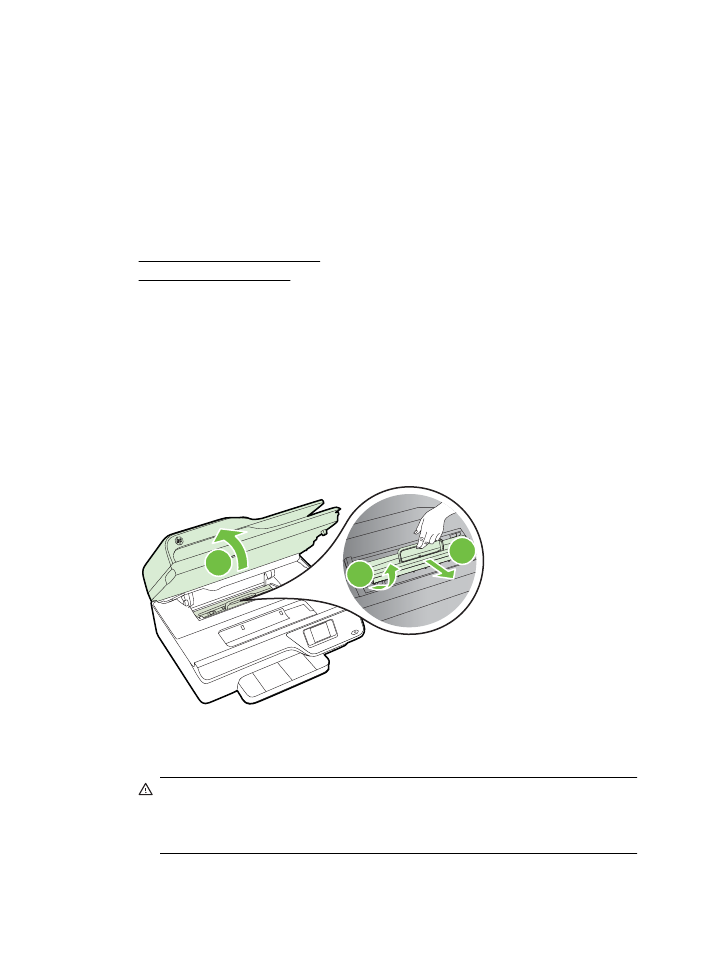
•
Asiguraţi-vă că imaginea are o rezoluţie suficientă.
•
Dacă problema pare să se localizeze pe o bandă în apropierea marginii
materialului imprimat, folosiţi software-ul HP sau o altă aplicaţie software pentru a
roti imaginile la 180 de grade. Este posibil ca problema să nu apară la celălalt
capăt al materialului imprimat.